حار
AnyRec Video Converter
احصل على جودة فائقة الوضوح بعد ترقية فيديو الأنمي إلى 4K.
تحميل آمن
ترقية مقاطع فيديو الرسوم المتحركة (480P/720P/1080P) إلى 4K على أنظمة Windows/Mac، تحقق من هذه الطرق الثلاثة
لترقية مقاطع فيديو الرسوم المتحركة القديمة من 360p، 480p، 720p، 1080p، إلى 4K، يعد استخدام AnyRec Video Enhancer هو خيارك الأول دائمًا. قوية وسهلة الاستخدام.
إذا كنت معتادا على التعليمات البرمجية، يمكنك استخدام Anime4K. أو يمكنك استخدام أداة عبر الإنترنت لجعل فيديو الرسوم المتحركة الخاص بك أكثر وضوحًا من ذي قبل مع ميزات محدودة.
100% آمن
100% آمن

من يريد مشاهدة الأنمي بجودة منخفضة؟ يرغب الأشخاص أيضًا في رفع مستوى مقاطع فيديو الرسوم المتحركة إلى 4K لمشاهدتها. إن الرغبة في مشاهدة مسلسل أنمي يمكّن الشخص من العثور على أفضل دقة للبث عبر الإنترنت. توفر العديد من المواقع عبر الإنترنت مشاهدة مجانية مع أكثر من خادمين، ولكن في الغالب يتم قصفك بالعديد من الإعلانات. علاوة على ذلك، إذا قمت بتنزيل الأنمي المفضل لديك بجودة رديئة، فسوف يفسد ذلك الحالة المزاجية. لذا، إليك بعض أفضل الطرق لترقية الرسوم المتحركة بدقة 4K.
قائمة الدليل
استخدم مُحسِّن الفيديو بالذكاء الاصطناعي لترقية الرسوم المتحركة إلى دقة 4K [سهل] تغيير الكود باستخدام Anime4K إلى دقة عالية [معقدة] تحسين الرسوم المتحركة إلى 4K على صفحة الويب عبر الإنترنت [محدود] مقارنة دقة الرسوم المتحركة الشائعة الأسئلة الشائعة حول ترقية الرسوم المتحركة إلى دقة 4K#1. استخدم مُحسِّن الفيديو بالذكاء الاصطناعي لترقية الرسوم المتحركة إلى دقة 4K [سهل]
بالنسبة للحل الأول، يوصى باستخدام AnyRec Video Enhancer لرفع مستوى الرسوم المتحركة بدقة 4K. يحتوي برنامج سطح المكتب على أربعة خيارات لتحرير ملف الفيديو بسهولة، مما يوفر نقرات أقل لتحسين دقة الفيديو أو رفعها. وهو يدعم جميع التنسيقات الشائعة، بما في ذلك MP4 وMOV وMKV وAVI، للحصول على دقة تصل إلى 4K. وبصرف النظر عن هذا، يمكنك استكشاف المزيد من أدوات التحرير مثل التشذيب، والتدوير، والقلب، وما إلى ذلك. يحقق AnyRec Video Enhancer العظمة بنقرة واحدة فقط.

احصل على خوارزمية قائمة على الذكاء الاصطناعي لرفع مستوى مقاطع فيديو الرسوم المتحركة إلى 4K.
قم بدمج مقاطع فيديو الأنيمي لمشاهدة مقاطع الفيديو التي تمت ترقيتها بسهولة.
أضف تأثيرات ثلاثية الأبعاد للأشخاص الذين يرغبون في مشاهدة مقاطع فيديو الأنيمي ثلاثية الأبعاد.
قم بتغيير تباين الفيديو وسطوعه أثناء الترقية.
100% آمن
100% آمن
الخطوة 1.قم بتنزيل Video Enhancer من صفحة الويب الرسمية لـ AnyRec. بعد التثبيت، سيتم تشغيل البرنامج تلقائيًا؛ انقر فوق الزر "إضافة ملف" في الزاوية العلوية اليسرى لتحميل مقطع فيديو، أو حدد خيار "إضافة مجلد" لتحسين الدفعة.
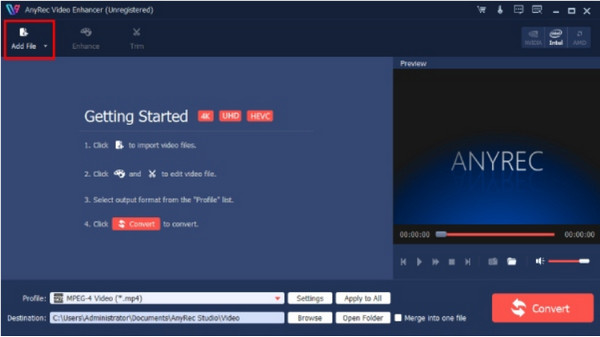
الخطوة 2.بمجرد تحميل الملف على واجهة التطبيق، انتقل إلى قائمة "التحسين" وحدد مربعات الاختيار لتحسين الجودة. تتيح لك المعاينة في الوقت الفعلي رؤية التغييرات في التأثيرات المطبقة. انقر فوق الزر "تطبيق" لتأكيد التأثيرات المحددة.
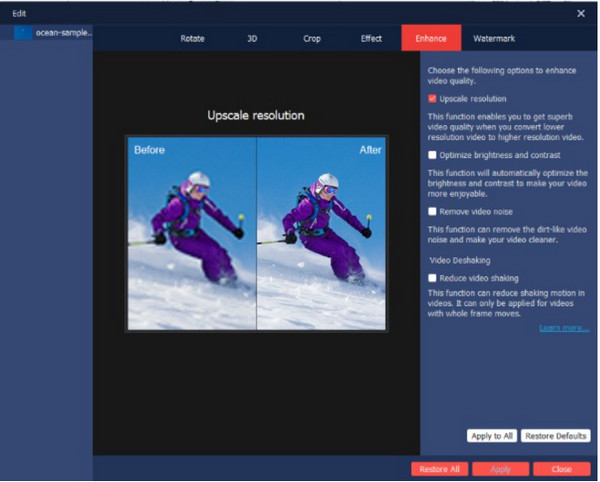
الخطوه 3.لمزيد من التحرير، انتقل إلى قائمة "إعدادات الملف الشخصي" للعثور على إعدادات الإخراج المتقدمة. ابدأ بفتح القائمة المنسدلة الخاصة ببرنامج التشفير والدقة ومعدل البت والإعدادات الأخرى. تابع تطبيق التغييرات بالنقر فوق الزر "موافق".
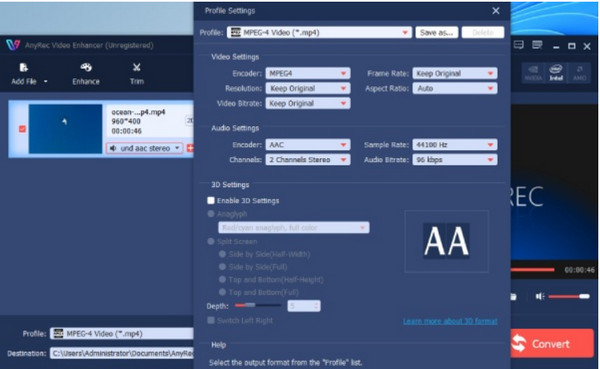
الخطوة 4.قبل الانتهاء من المهمة، اختر المجلد الوجهة بالنقر فوق الزر "استعراض" من الجزء السفلي من الواجهة الرئيسية. بعد ذلك، انقر فوق الزر "تحويل" وانتظر حتى الانتهاء. استمتع بمشاهدة الأنمي بدقة 4K!
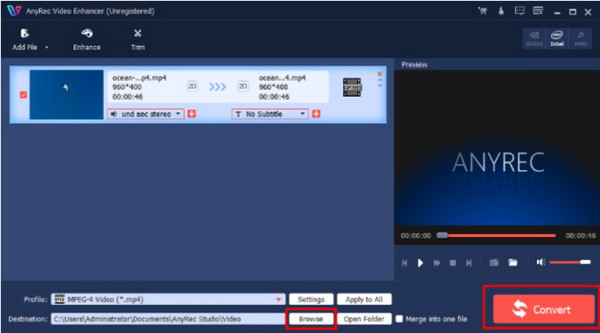
#2. تغيير الكود باستخدام Anime4K إلى دقة عالية [معقدة]
إحدى الطرق الفعالة لرفع مستوى الرسوم المتحركة هي استخدام خوارزميات Anime4K. يتيح لك مصدر مفتوح مثل Anime4K تعديل دقة أي مقاطع أنمي لمشاهدة مقاطع فيديو عالية الجودة في الوقت الفعلي. بسبب خوارزميات تقليل الضوضاء والارتقاء بها، تؤمن Anime4K بالحفاظ على المحتوى الأصلي وتمكن المعجبين من الاستمتاع بحرية مشاهدة أفضل الرسوم المتحركة عالية الجودة. يمكنك معرفة كيفية استخدام Anime4K لتغيير التعليمات البرمجية لرفع مستوى الأفلام. لكن ضع في اعتبارك أن هذه العملية لا يمكن التراجع عنها وقد تؤدي إلى تلف الصورة.
الخطوة 1.للبدء، قم بتثبيت إصدار 2021 من MPV وقم بتنزيل ملفات التظليل .glsl من مصدر موثوق. انسخ الملفات إلى "%AppData%mpvshaders". إذا لم تتمكن من تحديد موقع ملف input.conf، فقم بإنشاء ملف فارغ، ثم قم بلصق كتلة تعليمات برمجية واحدة داخل الملف المذكور. انظر الصورة أدناه:

الخطوة 2.
الخطوه 3.قم بالوصول إلى ملف التعريف باستخدام "Shift + 2" في الصف العلوي من لوحة المفاتيح. يجب أن تكون الصورة أدناه هي الصورة التي تراها على شاشتك. يمكنك التحقق من التثبيت باستخدام ملف تعريف MPV وأحد أوضاع Anime4K لرؤية Anime4K يعمل على بعض التظليل.
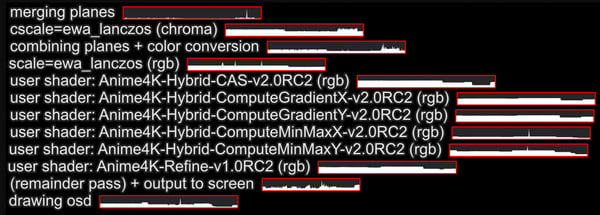
#3. تحسين الرسوم المتحركة إلى 4K على صفحة الويب عبر الإنترنت [محدود]
لا تتوفر مقاطع الأنمي بدقة 4K دائمًا على المواقع عبر الإنترنت، لذا يجب عليك إيجاد طريقة لتحسين الجودة حسب تفضيلك. باستخدام Clideo Video Enhancer، يمكنك ضبط التباين والسطوع والتشبع وإعدادات الفيديو الأخرى عبر الإنترنت بحرية. إنه موقع ويب بسيط حيث يمكنك تطبيق التأثيرات وتغيير تنسيق الإخراج. على الرغم من أن مُحسِّن الفيديو عبر الإنترنت لا يمكنه رفع مستوى الرسوم المتحركة بدقة 4K، إلا أنه لا يزال بديلاً رائعًا لـ زيادة دقة الفيديو. اتبع العرض التوضيحي حول كيفية استخدام Clideo:
الخطوة 1.قم بزيارة الموقع وانقر على زر "اختيار ملف". حدد السهم لأسفل لمزيد من خيارات التحميل، مثل Google Drive وDropbox والصور. سيتم توجيهك إلى صفحة التحرير.
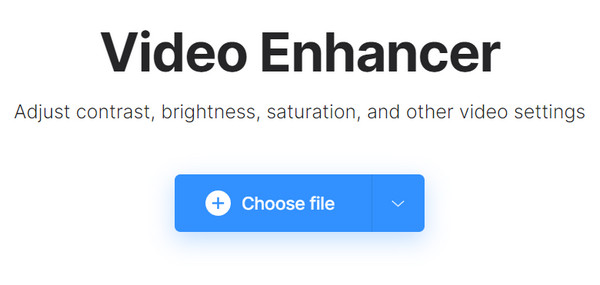
الخطوة 2.حرك شريط التمرير الخاص بالسطوع والتباين وتدرج اللون والإعدادات الأخرى. قم بإجراء التعديلات حسب المعاينة. بعد ذلك، انقر فوق الزر "تصدير" لتطبيق التغييرات. انقر فوق الزر "تنزيل" لحفظ الإخراج.
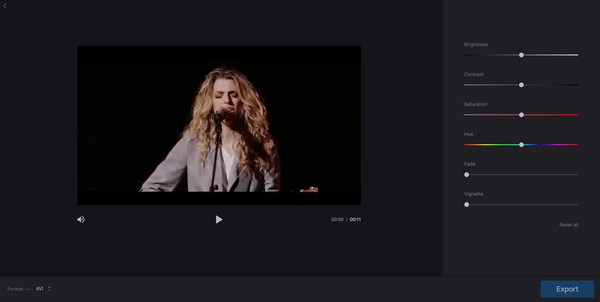
#4. مقارنة دقة الرسوم المتحركة الشائعة
هل من الجيد رفع مستوى الرسوم المتحركة بدقة 4K؟ قطعا نعم. تتم إزالة بعض التفاصيل في الرسوم المتحركة بسبب انخفاض الجودة، وحتى مع استخدام أداة رفع مستوى الرسوم المتحركة، قد تؤدي بعض الفرص إلى تشويه الجودة. يُظهر استخدام الخوارزميات في Anime4K أيضًا الفرق في الإخراج مقارنة ببعضها البعض. انظر الصورة أدناه للمقارنة:
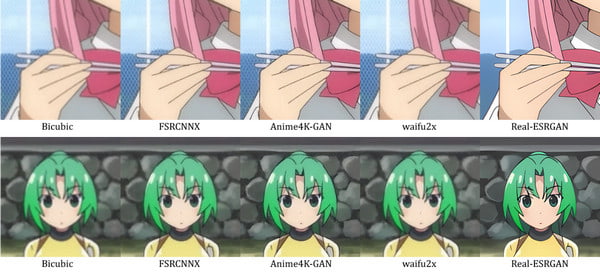
#5. الأسئلة الشائعة حول ترقية الرسوم المتحركة إلى دقة 4K
-
1. لماذا يتم إنتاج معظم أفلام الأنمي بدقة مشتركة فقط؟
لا يمكن أن تكون دقة أفلام ومسلسلات الأنيمي بدقة 4K بسبب طول فترة الإنتاج. حتى بالنسبة لدقة 1080p، يستغرق إنتاجها سنوات. ومن ثم، يتجنب رسامو الرسوم المتحركة الدقة العالية ويركزون على حبكة القصة وحركاتها. ولحسن الحظ، يمكنك استخدام أدوات رفع مستوى الرسوم المتحركة لمشاهدة المسلسل بأفضل جودة.
-
2. ماذا يحدث عندما أقوم بترقية الأنمي بدقة 4K؟
ستحتوي الجودة الإجمالية للفيديو على تفاصيل أدق بسبب دقة 4K. مقارنةً بدقة 1080 بكسل ومليوني بكسل، توفر دقة 4K ثمانية ملايين بكسل لكل شاشة تجربة تشغيل فيديو أفضل حتى عن قرب.
-
3. كيفية ترقية خلفيات وملصقات الأنمي؟
يمكنك استخدام AI Anime Upscaler. إنها أداة عبر الإنترنت مخصصة لرفع مستوى الدقة حتى 8x. ابدأ بزيارة الموقع الرسمي وتحميل الملف. اختر خيار Anime ضمن قائمة AI Model. ثم، 4x أو 8x للحصول على أفضل دقة. انقر فوق الزر "ابدأ في المعالجة" لتطبيق التأثيرات.
استنتاج
أخيرًا، لقد تعلمت أفضل الطرق لذلك مقاطع فيديو أنيمي راقية إلى 4K ويمكنك الاستمتاع بمشاهدة مسلسلاتك المفضلة دون توقف. من بين جميع الحلول المذكورة، يضمن AnyRec Video Enhancer أفضل جودة مشاهدة مقاطع فيديو بدقة 4K مع إجراء أكثر وضوحا. جرب الإصدار التجريبي المجاني بالنقر فوق الزر "تنزيل"!
100% آمن
100% آمن
